Khi chiếc máy tính Windows của bạn gặp sự cố, việc nắm bắt chi tiết tình trạng hoạt động của các thành phần hệ thống là bước đầu tiên và quan trọng để chẩn đoán cũng như khắc phục vấn đề. Ngay cả khi mọi thứ vẫn đang vận hành trơn tru, thông tin này cũng vô cùng hữu ích để bạn tối ưu hóa hệ thống, đảm bảo hiệu suất hoạt động tối đa. Tất cả những dữ liệu quan trọng đó đều có sẵn trong tab “Hiệu suất” (Performance) của Task Manager – một công cụ mạnh mẽ nhưng thường bị bỏ qua. Bài viết này của Khoa Học Công Nghệ sẽ giúp bạn khai thác triệt để công cụ này, từng bước trở thành một người dùng Windows thông thái hơn.
Tab Hiệu Suất (Performance) Trong Task Manager Là Gì?
Tab Hiệu suất trong Task Manager (Trình quản lý Tác vụ) cung cấp một cái nhìn tổng quan toàn diện và theo thời gian thực về mức độ sử dụng tài nguyên của máy tính Windows của bạn. Với các biểu đồ trực quan cùng nhiều dữ liệu hữu ích khác, nó cho phép bạn dễ dàng theo dõi hiệu suất hệ thống, nhanh chóng xác định các điểm nghẽn (bottleneck) tiềm ẩn, và quản lý hiệu quả các ứng dụng tiêu tốn nhiều tài nguyên. Đây là công cụ không thể thiếu để duy trì sự ổn định và tối ưu tốc độ cho PC của bạn.
Bạn có thể truy cập tab Hiệu suất bằng cách nhấp chuột phải vào một vùng trống trên thanh tác vụ (Taskbar) và chọn Task Manager (Trình quản lý Tác vụ), hoặc đơn giản hơn là nhấn tổ hợp phím tắt Ctrl + Shift + Esc bất cứ lúc nào. Khi cửa sổ Task Manager hiện ra, hãy nhấp vào mục Performance (Hiệu suất) ở menu bên trái để mở tab này.
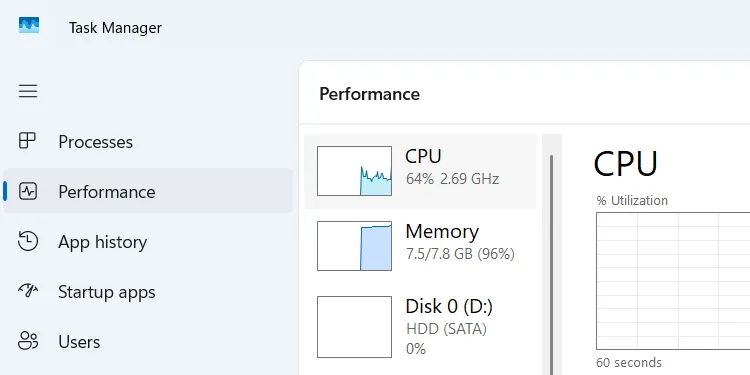 Giao diện Task Manager của Windows với tab Hiệu suất đang được chọn
Giao diện Task Manager của Windows với tab Hiệu suất đang được chọn
Hướng Dẫn Sử Dụng Tab Hiệu Suất (Performance) Hiệu Quả
Tab Hiệu suất được chia thành nhiều mục nhỏ, số lượng mục hiển thị có thể khác nhau tùy thuộc vào cấu hình phần cứng của máy tính bạn. Dưới đây là những phần bạn thường thấy, cùng với các ví dụ về kịch bản sử dụng phổ biến trong thực tế.
CPU (Bộ Xử Lý)
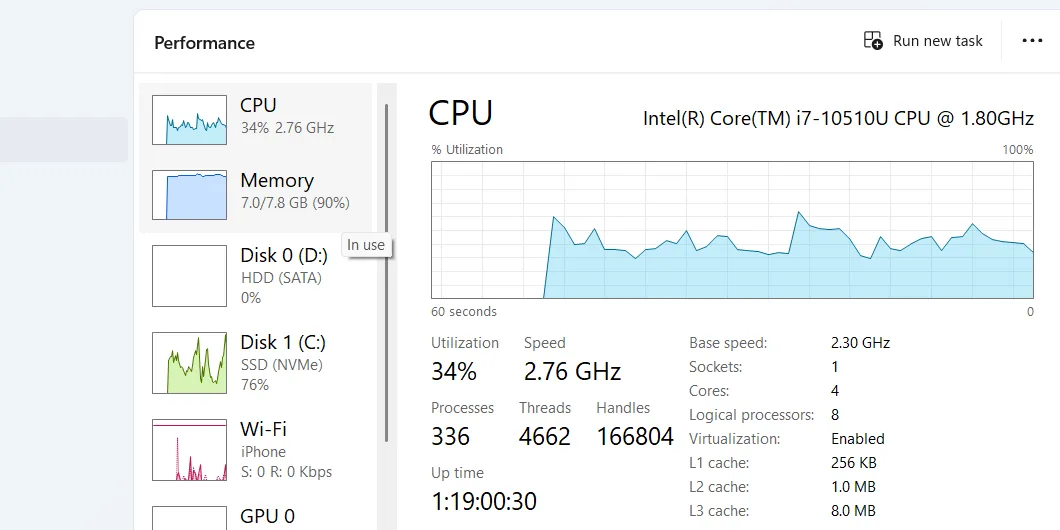 Màn hình hiển thị chi tiết mức sử dụng CPU trong tab Hiệu suất của Task Manager Windows
Màn hình hiển thị chi tiết mức sử dụng CPU trong tab Hiệu suất của Task Manager Windows
Mục này hiển thị mức sử dụng CPU (Bộ xử lý trung tâm) theo thời gian thực thông qua các biểu đồ và tỷ lệ phần trăm. Nó cung cấp thông tin chi tiết về bộ xử lý, bao gồm tên, số lượng nhân (cores), luồng (threads), và tốc độ xung nhịp (clock speed). Bạn cũng có thể sử dụng mục này để theo dõi thời gian hoạt động của hệ thống (system uptime) và các tiến trình đang chạy.
Một lý do phổ biến để truy cập tab CPU là khi bạn nhận thấy máy tính hoạt động chậm chạp trong các tác vụ nặng như chơi game đồ họa cao hoặc chỉnh sửa video. Nếu mục này hiển thị mức sử dụng cao (90–100%), đó là dấu hiệu cho thấy CPU đang trở thành một điểm nghẽn. Từ đó, bạn có thể tìm hiểu các cách để khắc phục tình trạng CPU sử dụng cao trên máy tính Windows.
Bộ Nhớ (RAM)
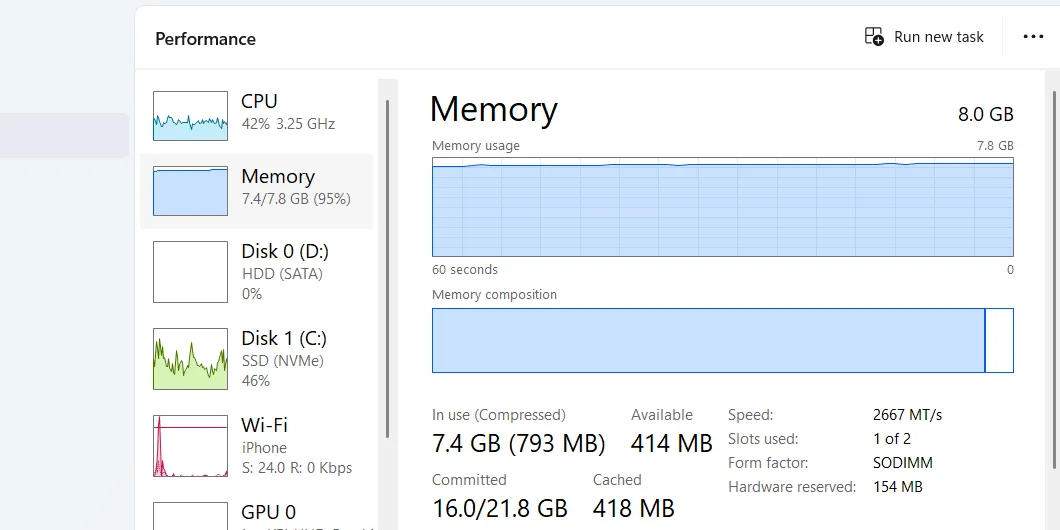 Thông tin sử dụng bộ nhớ RAM chi tiết hiển thị trên tab Hiệu suất của Task Manager
Thông tin sử dụng bộ nhớ RAM chi tiết hiển thị trên tab Hiệu suất của Task Manager
Bộ nhớ truy cập ngẫu nhiên (RAM – Random Access Memory), hay đơn giản là “bộ nhớ”, là nơi lưu trữ tạm thời tốc độ cao mà máy tính dùng để chứa các chương trình đang chạy. Mục này hiển thị tổng dung lượng RAM của máy tính, bao gồm lượng RAM đang được sử dụng và dung lượng còn trống.
Committed (Đã cấp phát) đề cập đến lượng bộ nhớ đã được các ứng dụng hoặc hệ thống “đặt chỗ”, trong khi Paged pool (Vùng nhớ phân trang) cho biết bao nhiêu dung lượng ổ đĩa sẽ được Windows sử dụng làm tệp phân trang (paging file) – một phần ổ đĩa được dùng như RAM ảo khi bộ nhớ vật lý thực sự bị thiếu hụt. Các thông tin hữu ích khác bao gồm tốc độ của bộ nhớ, và số khe cắm RAM đang được sử dụng cũng như còn trống trên máy tính của bạn.
Mục bộ nhớ này hữu ích nhất khi bạn nhận thấy máy tính trở nên chậm chạp khi thực hiện đa nhiệm. Khi mức sử dụng bộ nhớ RAM lên đến khoảng 90–100%, bạn cần tìm cách xác định nguyên nhân gây ra tình trạng RAM sử dụng cao và khắc phục nó. Đối với nhiều người, việc này thường là đóng các ứng dụng tiêu tốn nhiều bộ nhớ như trình duyệt web Chrome hay phần mềm đồ họa 3D.
Ổ Đĩa (Disk)
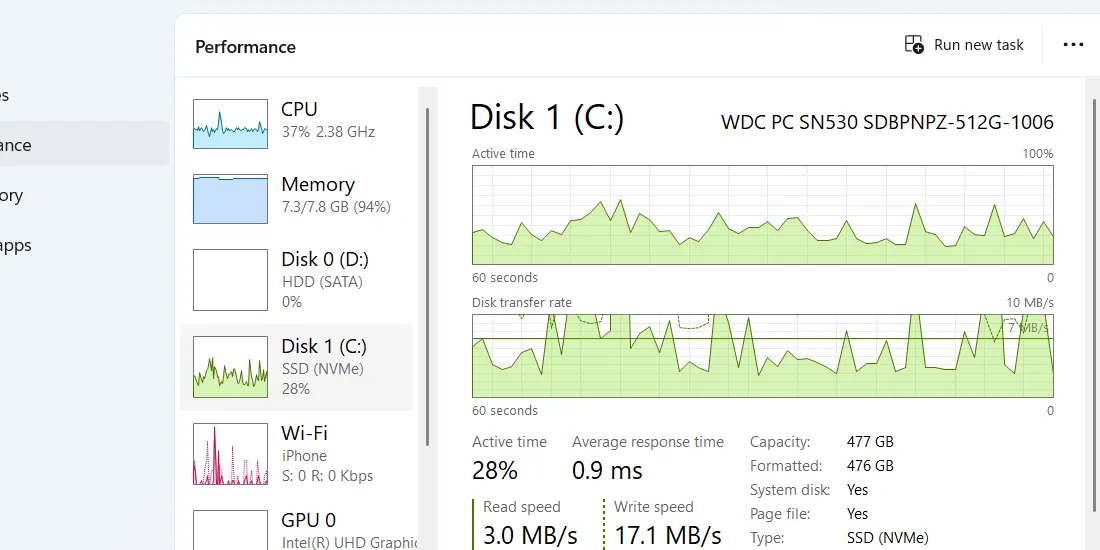 Biểu đồ và thông tin chi tiết về hoạt động ổ đĩa (Disk) trong tab Hiệu suất của Task Manager
Biểu đồ và thông tin chi tiết về hoạt động ổ đĩa (Disk) trong tab Hiệu suất của Task Manager
Nếu máy tính của bạn có nhiều hơn một ổ đĩa lưu trữ, mỗi ổ sẽ có một mục riêng trong Task Manager (ví dụ: Disk 0 và Disk 1). Mục này hiển thị hoạt động của ổ đĩa, với các biểu đồ riêng cho thời gian hoạt động (active time) và tốc độ truyền tải dữ liệu (transfer rate). Nó cũng hiển thị thông tin như dung lượng, loại ổ đĩa, tốc độ đọc/ghi, và liệu đó có phải là System disk (ổ đĩa cài đặt Windows) hay không.
Mức sử dụng ổ đĩa cao có thể cho thấy một điểm nghẽn, đặc biệt khi bạn đang truyền tải hoặc tải các tệp lớn. Thông tin trong mục này cũng giúp bạn khắc phục các ứng dụng gây ra việc sử dụng ổ đĩa nặng. Việc nghiên cứu kỹ mục này cũng sẽ giúp bạn đưa ra quyết định sáng suốt về việc có cần nâng cấp ổ cứng hay chuyển sang ổ SSD để tăng tốc các hoạt động hay không.
Wi-Fi/Ethernet (Mạng)
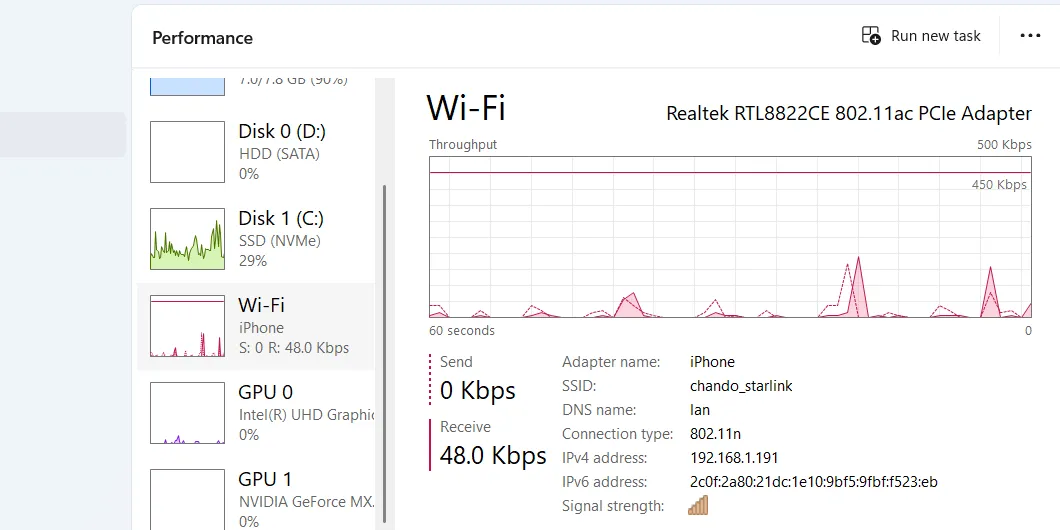 Mức sử dụng mạng Wi-Fi và Ethernet hiển thị theo thời gian thực trong tab Hiệu suất Task Manager
Mức sử dụng mạng Wi-Fi và Ethernet hiển thị theo thời gian thực trong tab Hiệu suất Task Manager
Mục Wi-Fi hoặc Ethernet (tùy thuộc vào loại kết nối mạng của bạn) hiển thị dữ liệu sử dụng mạng theo thời gian thực, bao gồm tốc độ gửi/nhận dữ liệu. Bạn cũng nhận được các thông tin hữu ích như tên bộ điều hợp mạng (adapter name), địa chỉ IP cục bộ, và cường độ tín hiệu.
Tab mạng này rất tiện dụng khi bạn gặp các vấn đề về kết nối hoặc tốc độ internet chậm – thật dễ dàng để kiểm tra xem kết nối có ổn định hay đang hoạt động với tốc độ bạn mong đợi hay không. Bạn cũng có thể sử dụng mục này để xác định các ứng dụng đang “ngốn” băng thông. Ngoài ra, nó cũng hữu ích để theo dõi cường độ tín hiệu khi bạn muốn tối ưu vị trí đặt bộ định tuyến (router) của mình.
GPU (Card Đồ Họa)
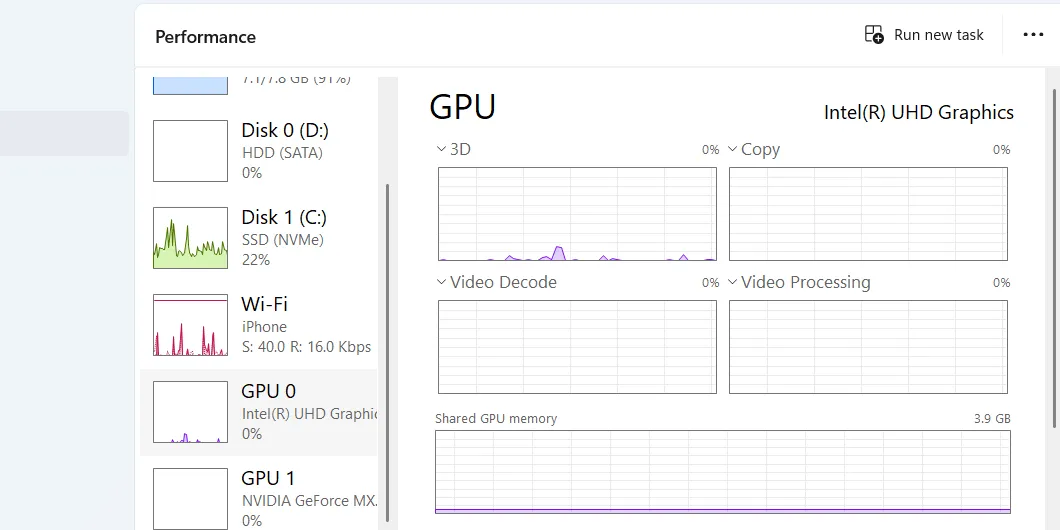 Theo dõi hiệu suất và mức sử dụng GPU trong tab Hiệu suất của Windows Task Manager
Theo dõi hiệu suất và mức sử dụng GPU trong tab Hiệu suất của Windows Task Manager
Tương tự như mục Ổ Đĩa, bạn sẽ thấy nhiều tab GPU nếu máy tính của bạn có nhiều hơn một card đồ họa được cài đặt. Mỗi tab hiển thị các thống kê sử dụng GPU trên các tiến trình khác nhau, bao gồm hiển thị 3D (3D rendering), xử lý video và giải mã video. Nó cũng hiển thị thông tin cụ thể về chính GPU, như tên model và bộ nhớ chuyên dụng (dedicated) hoặc bộ nhớ dùng chung (shared).
Mục GPU rất quan trọng để theo dõi hiệu suất đồ họa, đặc biệt khi bạn đang chơi game hoặc chỉnh sửa video. Nó cũng giúp bạn kiểm tra xem card đồ họa của mình có đang hoạt động bình thường hay không. Hơn nữa, nó có thể giúp bạn hiểu rõ các mẫu hình sử dụng GPU để biết liệu bạn có cần nâng cấp phần cứng hay tối ưu hóa phần mềm để đạt hiệu suất tốt hơn.
Nâng Cao: Sử Dụng Giám Sát Tài Nguyên (Resource Monitor – Resmon) Để Phân Tích Sâu Hơn
Tab Hiệu suất là một công cụ tuyệt vời để có cái nhìn tổng quan nhanh chóng và cấp cao về cách máy tính của bạn đang hoạt động. Tuy nhiên, nếu bạn muốn có một phân tích chi tiết hơn bao gồm mọi tiến trình đang hoạt động, bạn nên sử dụng Giám sát Tài nguyên (Resource Monitor) thay thế. Công cụ này có thể giúp bạn đào sâu hơn vào nguyên nhân gốc rễ của vấn đề bạn đang gặp phải, tốt hơn nhiều so với tab Hiệu suất đơn thuần.
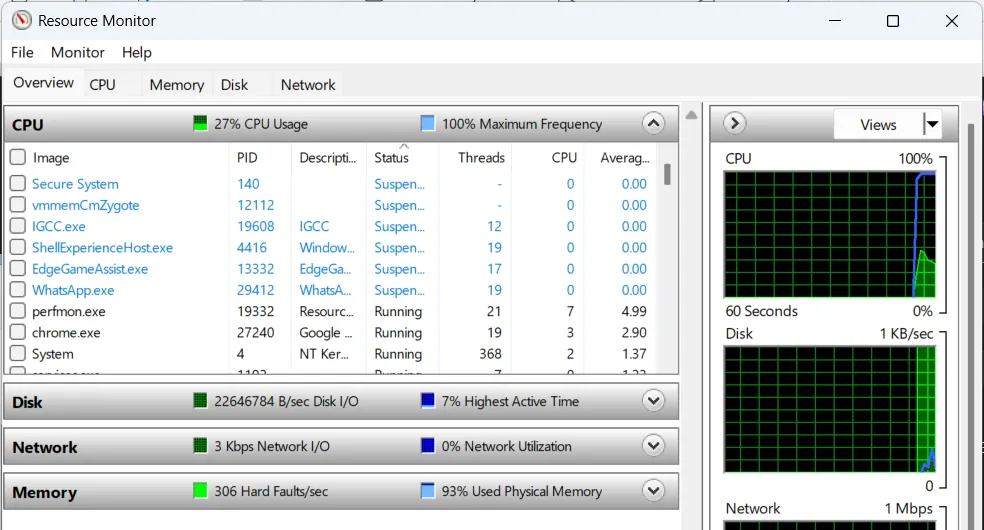 Giao diện chính của Resource Monitor (Giám sát Tài nguyên) trên hệ điều hành Windows
Giao diện chính của Resource Monitor (Giám sát Tài nguyên) trên hệ điều hành Windows
Có một phím tắt để truy cập Giám sát Tài nguyên ngay từ tab Hiệu suất mà bạn vừa sử dụng. Hãy nhấp vào biểu tượng ba chấm ở góc trên cùng bên phải và chọn Resource Monitor (Giám sát Tài nguyên) từ menu thả xuống. Để mở Resource Monitor một cách độc lập, bạn chỉ cần gõ “resource monitor” vào thanh tìm kiếm của menu Start.
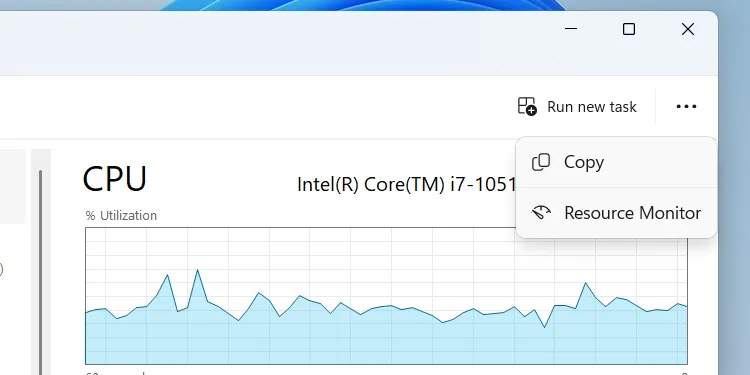 Cách mở công cụ Giám sát Tài nguyên (Resource Monitor) trực tiếp từ tab Hiệu suất trong Task Manager
Cách mở công cụ Giám sát Tài nguyên (Resource Monitor) trực tiếp từ tab Hiệu suất trong Task Manager
Sau khi mở, bạn sẽ thấy Giám sát Tài nguyên phức tạp và chi tiết hơn nhiều. Với các thông tin chuyên sâu mà công cụ này cung cấp, bạn có thể dễ dàng chẩn đoán và khắc phục nhiều vấn đề liên quan đến hiệu suất máy tính, chẳng hạn như xác định tiến trình nào đang gây ra việc sử dụng CPU cao.
Windows cung cấp rất nhiều công cụ hữu ích để giúp bạn tối ưu hiệu suất hoặc khắc phục sự cố. Việc học cách điều hướng và sử dụng các tiện ích tích hợp sẵn này sẽ giúp bạn tránh phải cài đặt các phần mềm của bên thứ ba không cần thiết. Thành thạo tab Hiệu suất của Task Manager là một bước khởi đầu tuyệt vời để trở nên am hiểu hơn về hệ thống Windows của bạn. Hãy chia sẻ kinh nghiệm sử dụng các công cụ này của bạn trong phần bình luận bên dưới nhé!